
时间:2021-04-09 10:11:39 来源:www.win10xitong.com 作者:win10
我们现在的电脑基本都是安装的win10系统,有时候总会遇到一些奇怪的问题,今天小编就遇到了Win10系统中快捷方式打不开的问题,有一些电脑高手对这个Win10系统中快捷方式打不开的问题都束手无策。我们现在就来看下怎么处理,小编在这里先给出一个解决这个问题的步骤:1、先通过简单的快捷键组合键【Win+R】对于运行功能进行打开,然后输入【regedit】,直接点击确定对于注册表进行打开。2、然后在注册表中依次展开:HKEY_CURRENT_USER/SOFTWARE/MICROSOFT/WINDOWS/currentversion/Explorer/FileExts/.lnk就彻底解决这个问题了。是不是很简单呢?如果还没有解决这个问题的网友,可以再看看具体的方法,接下来我们就好好说一说Win10系统中快捷方式打不开的处理方式。
推荐系统下载:win10
Win10附带了所有无法打开解决方案的应用程序
1.使用简单的快捷键组合[Win R]打开运行函数,然后输入[regedit],点击确定直接打开注册表。
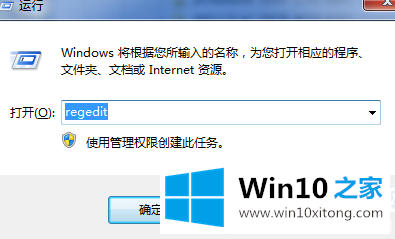
2.然后在注册表中展开:HKEY _ Current _ User/Software/Microsoft/Windows/Current version/Explorer/file exts/. lnk。
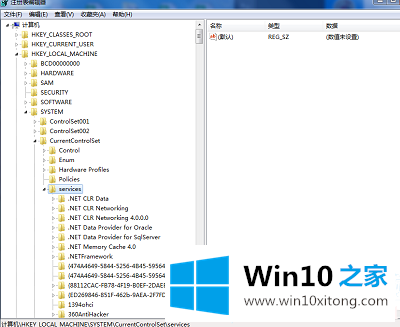
3.最后,在【。ink],我们会找到两个项目,[openwithlist]和[open with progid],并删除其他乱七八糟的选项。
4.然后点击【openwithlist】删除除默认值以外的所有键值;
5.单击[open with progid]删除除默认值和lnkfile之外的所有键值。
以上是win10系统的快捷方式打不开怎么办,Win10系统的快捷方式打不开怎么办。想了解更多电脑系统的使用,可以关注Win10 Home!
好了,上面就给大家讲得非常详细的关于Win10系统中快捷方式打不开的处理方式了,谢谢大家对本站的关注和支持。